5 eenvoudige stappen om e-mails in Gmail als een pro in te plannen
5 Eenvoudige Stappen om E-mails in Gmail als een Pro te Plannen
Hoe plan je een e-mail in Gmail? Het is een game-changer voor zowel professionals als teams. Met de planningsfunctie van Gmail kun je een specifieke datum en tijd instellen waarop je e-mails worden verzonden, zodat je bericht precies op het juiste moment aankomt. Of je nu samenwerkt met collega’s in verschillende tijdzones of zelfherinneringen instelt om belangrijke taken bij te houden, deze tool is een must-have.
Belangrijke voordelen van het gebruik van de Gmail planningsfunctie zijn onder andere:
- Verbeterde Flexibiliteit: Plan e-mails op elk gewenst moment, zodat je niet online hoeft te zijn wanneer je wilt dat het bericht wordt bezorgd.
- Verbeterde Coördinatie voor Remote Teams: Perfect voor wereldwijde teams die asynchroon werken; stuur berichten tijdens de piekuren van de ontvangers.
- Effectieve Zelfherinneringen: Stel e-mails in voor toekomstige data als persoonlijke herinneringen, zodat je deadlines en taken efficiënt kunt beheren.
Deze functie is ontworpen voor naadloze integratie in je workflow, waardoor het gemakkelijker dan ooit wordt om communicatie te beheren zonder de stress van tijdzoneberekeningen of gemiste kansen. Terwijl we de stappen doornemen over hoe je een e-mail in Gmail kunt plannen, ontdek je hoe eenvoudig maar krachtig deze tool kan zijn bij het optimaliseren van je productiviteit.
Hoewel het beheersen van de planningsfunctie van Gmail je productiviteit aanzienlijk kan verbeteren, is het ook essentieel om andere tools en strategieën te benutten die je professionele communicatie en verkoopprocessen verder kunnen stroomlijnen. Het gebruik van een sales enablement platform kan bijvoorbeeld je verkoopteam voorzien van de nodige content, begeleiding en training om effectief kopers te betrekken en deals te sluiten.
Bovendien, als je in de B2B-sector zit en je bedrijfsontwikkeling wilt stimuleren, kan het verkennen van de 10 beste leadproviders waardevolle inzichten bieden bij het kiezen van kwaliteitsleads.
Ten slotte kan het begrijpen van microservices ook nuttig zijn als je betrokken bent bij softwareontwikkeling. Deze architectuurmethode stelt toepassingen in staat om te worden gebouwd als een verzameling van kleine, autonome services, wat de flexibiliteit en schaalbaarheid in ontwikkelingsprocessen verbetert.
De Planningsfunctie in Gmail Begrijpen
De Planningsfunctie in Gmail is een game-changer voor e-mailbeheer. Het stelt gebruikers in staat om e-mails te schrijven en deze op een later tijdstip te verzenden, waardoor communicatieprocessen worden geoptimaliseerd en berichten op het perfecte moment in de inbox terechtkomen.
Hoe Het Werkt
Gmail Web App
Nadat je een e-mail hebt geschreven, kunnen gebruikers op de pijl naast de knop “Verzenden” klikken en “Verzenden plannen” selecteren. Er verschijnt een kalender waarmee je een specifieke datum en tijd voor verzending kunt kiezen. Deze functie zorgt ervoor dat je bericht de ontvangers bereikt wanneer ze het meest waarschijnlijk zullen reageren.
Gmail Mobile App
Onderweg plannen is net zo eenvoudig. Zodra je je e-mail hebt geschreven, tik je op de drie puntjes in de rechterbovenhoek van de app. Kies “Verzenden plannen” en selecteer vervolgens je gewenste datum en tijd uit de aangeboden opties.
Waarom Het Essentieel Is
Effectieve Communicatie
De mogelijkheid om e-mails te plannen verbetert communicatie strategieën aanzienlijk. Voor remote teams die verspreid zijn over meerdere tijdzones zorgt plannen ervoor dat alle teamleden cruciale updates ontvangen tijdens hun werkuren, wat de productiviteit en coördinatie verhoogt.
Tijdbeheer
Het opstellen van e-mails wanneer het jou uitkomt en ze later verzenden bespaart tijd en mentale energie. Geen wachttijd meer tot het juiste moment; schrijf wanneer de inspiratie toeslaat en laat technologie de rest afhandelen.
Deze functie transformeert niet alleen hoe individuen e-mails beheren, maar stemt ook communicatie strategieën af op het gedrag en de voorkeuren van de ontvanger. Of je nu samenwerkt met internationale collega’s of gewoon een herinnering voor jezelf instelt, de planningsfunctie van Gmail is onmisbaar voor moderne digitale communicatie.
Bovendien kan deze functionaliteit bijzonder nuttig zijn bij het beheren van outreach voor het opbouwen van een sales lead database. De mogelijkheid om follow-up e-mails of initiële outreach berichten te plannen kan het proces van het verzamelen van initiële leadgegevens stroomlijnen, wat uiteindelijk bijdraagt aan een robuustere B2B sales lead database.
Stapsgewijze Uitleg om E-mails te Plannen in Gmail Web App
1. Log in op je Gmail-account
Voordat je een e-mail kunt plannen, zorg ervoor dat je bent ingelogd op je Gmail-account. Deze stap is cruciaal om toegang te krijgen tot je inbox en gerelateerde functies.
- Snelle Tips:
- Gebruik een veilig wachtwoord en schakel tweefactorauthenticatie in voor een extra beveiligingslaag.
- Maak een bladwijzer van de inlogpagina van Gmail voor snellere toegang.
- Maak jezelf vertrouwd met de interface van Gmail door de zijbalk te verkennen waar je opties vindt zoals Inbox, Verzonden, Concepten en meer.
2. Schrijf je e-mail
Zodra je bent ingelogd, is het tijd om een overtuigende e-mail te maken die resoneert met je ontvanger.
Hoe begin je een nieuwe e-mail
- Klik op de knop “Opstellen” linksboven op je scherm.
- Er verschijnt een nieuw berichtvenster waarin je het e-mailadres van de ontvanger, het onderwerp en de tekst van het bericht kunt invoeren.
Tips voor het schrijven van effectieve e-mails
- Duidelijke Onderwerpsregel: Maak een onderwerpsregel die de aandacht trekt. Gebruik bijvoorbeeld actiegerichte zinnen of vragen.
- Bondige Inhoud: Houd je bericht kort maar informatief. Richt je op het leveren van waarde vanaf het begin.
- Boeiende Taal: Personaliseer je e-mail door de ontvanger bij naam aan te spreken en een conversatietoon te gebruiken.
Voorbeeld: “Hoi [Naam], ik hoop dat dit bericht je goed bereikt! Ik schrijf om te delen…”
Voor degenen die de kunst van het schrijven van effectieve formele e-mails willen beheersen, overweeg deze 7 Formele E-mailvoorbeelden + Sjablonen die indruk zullen maken op je ontvangers.
3. Datum en tijd selecteren voor planning
Met je e-mail klaar is het tijd om deze te plannen voor optimale bezorging.
Hoe je de ‘Later Verzenden’ optie selecteert
- Vind de kleine pijl naast de knop “Verzenden” onderaan je opstelvenster.
- Klik op deze pijl en selecteer “Verzenden plannen”.
De tijdzone-instellingen begrijpen
- Er verschijnt een kalender waarmee je een specifieke datum en tijd kunt kiezen voor het verzenden van je e-mail.
- Wees bewust van verschillende tijdzones als je internationale contacten e-mailt. Dit zorgt ervoor dat je bericht aankomt wanneer de ontvangers waarschijnlijk actief zijn.
Tip: Onderzoek wijst uit dat e-mails die midden in de week in de late ochtenduren worden verzonden, vaak hogere openingspercentages hebben. Pas je schema hierop aan.
Om de impact en betrokkenheid van je geplande e-mails te maximaliseren, is het essentieel om veelvoorkomende valkuilen zoals het belanden in de promotietab te vermijden. Hier zijn 13 Effectieve Manieren om de Promotietab van Gmail te Vermijden, die de bezorgbaarheid en betrokkenheidspercentages verhogen.
Door deze stappen te volgen, kun je efficiënt plannen wanneer je e-mails hun publiek bereiken, wat uiteindelijk de communicatie strategieën binnen het ecosysteem van Gmail verbetert. Bovendien kan het begrijpen van concepten zoals account mapping je e-mailstrategie verder stroomlijnen door te helpen bij het onderzoeken en visueel organiseren van belangrijke belanghebbenden binnen de organisatie van een doelklant.
Terwijl je je e-mailmarketinginspanningen opschaalt, onthoud dat schaalbaarheid cruciaal is. De term schaalbaarheid verwijst naar hoe effectief systemen of organisaties kunnen aanpassen en groeien als reactie op toenemende vraag of werklast. Moderne verkoop- en marketingstrategieën zoals Geen Formulieren, die afstappen van traditionele tactieken zoals formulieren en spam e-mails, kunnen.
Stapsgewijze Uitleg om Geplande E-mails te Beheren in Gmail Web App
Het beheren van je geplande e-mails in de webapp van Gmail is net zo belangrijk als het plannen ervan. Hier is hoe je de controle kunt behouden:
1. Geplande E-mails Annuleren
De noodzaak om een geplande e-mail te annuleren kan ontstaan, of het nu gaat om veranderende prioriteiten of foutcorrecties. Volg deze stappen om efficiënt geplande e-mails in de webapp van Gmail te annuleren:
- Toegang tot de Geplande Map: Navigeer naar het linkermenu in je Gmail-interface en zoek de Geplande map. Hier bevinden zich al je wachtende e-mails, klaar voor verzending op de aangewezen tijd.
- Selecteer de E-mail: Klik op de specifieke e-mail die je wilt annuleren.
- Annuleer Verzenden: Zodra geopend, zie je een optie gemarkeerd als Annuleer Verzenden bovenaan de e-mail. Door hierop te klikken stop je het verzendproces en wordt de e-mail teruggezet naar je concepten voor verdere actie.
2. Geplande E-mails Bewerken
Soms moet een e-mail worden aangepast voordat deze in de inbox van iemand terechtkomt. Hier is hoe je geplande e-mails in de webapp van Gmail kunt bewerken:
- Vind je Conceptenmap: Na het annuleren van een e-mail wordt deze automatisch teruggezet naar je conceptenmap. Bezoek deze map vanuit je hoofdmenu.
- Bewerk je E-mailinhoud: Open het concept en breng de nodige aanpassingen aan, of het nu gaat om het verfijnen van je bericht, het toevoegen van bijlagen of het corrigeren van fouten.
- Plan Opnieuw: Zodra de bewerkingen zijn voltooid, navigeer je terug naar de planningsopties door op de pijl naast de Verzenden knop te klikken en een nieuwe datum en tijd te kiezen die past bij je bijgewerkte plan.
Deze tools binnen de webapp van Gmail zorgen ervoor dat je altijd de controle hebt over je communicatie, met behoud van professionele nauwkeurigheid en timingprecisie. Deze acties verbeteren niet alleen de flexibiliteit, maar geven gebruikers ook naadloze e-mailbeheer mogelijkheden.
Het beheren van geplande e-mails gaat echter niet alleen over annuleren en bewerken. Het gaat ook om het effectief benutten van deze tools voor verschillende aspecten van professionele communicatie. Als je bijvoorbeeld een vergadering via e-mail wilt aanvragen, wordt het beheersen van deze planningshulpmiddelen essentieel. Het begrijpen van hoe je je vergaderverzoek e-mails structureert, boeiende onderwerpsregels maakt, tijdige follow-ups uitvoert en best practices volgt, kan je professionele communicatievaardigheden aanzienlijk verbeteren.
De Gmail Mobile App Gebruiken om Onderweg E-mails te Plannen
Het beheersen van e-mailplanning op je mobiele apparaat is een onmisbare vaardigheid in de snelle, technologiegedreven wereld van vandaag. Of je nu een Android- of iOS-apparaat gebruikt, de mobiele app van Gmail biedt een naadloze ervaring voor het plannen van e-mails wanneer het jou uitkomt.
De Mobile App Openen en een E-mail Opstellen
- Start de Gmail Mobile App: Begin met het openen van de Gmail-app op je smartphone. Dit intuïtieve platform biedt een gebruiksvriendelijke interface, waardoor eenvoudig navigeren mogelijk is, of je nu een Android- of iOS-apparaat gebruikt.
- Schrijf je E-mail: Tik op de opstellen knop, meestal weergegeven door een potloodpictogram of een plusteken rechtsonder op je scherm. Het opstellen van je e-mail hier is eenvoudig, met opties om ontvangers, onderwerpsregels en tekst toe te voegen, net zoals in de webversie.
- Betrokkenheidstips: Om de aandacht te trekken, overweeg te beginnen met een boeiende onderwerpsregel en duidelijke taal die direct de behoeften of interesses van de lezer aanspreekt.
- Bijlagen en Opmaak Toevoegen: Gebruik de beschikbare opties om bestanden bij te voegen of de tekstopmaak aan te passen om de duidelijkheid en impact van je bericht te verbeteren.
E-mail Plannen vanaf Mobiel
- Toegang tot de Planningsfunctie: Zodra je e-mailconcept klaar is, vind je de drie verticale puntjes (menu-icoon) in de rechterbovenhoek van je opstelvenster. Tik hierop om meer opties te onthullen.
- Selecteer ‘Verzenden Plannen’: Kies Verzenden plannen uit het dropdown-menu. Deze optie stelt je in staat om niet alleen e-mails later te verzenden, maar ook om de verzendtijden te optimaliseren voor betere betrokkenheid.
- Kies Datum en Tijd: Er verschijnt een pop-up waarmee je een specifieke datum en tijd voor je e-mailbezorging kunt selecteren. Wees bewust van tijdzones als je communiceert met verschillende regio’s.
- Bevestig en Sla Instellingen Op: Na het selecteren van je voorkeursschema, bevestig je door op opslaan te tikken. Je e-mail wordt nu in de wachtrij geplaatst om automatisch op de gekozen tijd te worden verzonden.
Met deze stappen benut je de krachtige mobiele planningsfunctie van Gmail om efficiënte communicatie te behouden, zelfs onderweg. Deze tool is onmisbaar voor remote teams die coördineren over tijdzones of individuen die drukke schema’s effectief beheren.
Geplande E-mails Beheren in de Gmail Mobile App
Geplande E-mails Annuleren vanaf Mobiel
Het beheren van je e-mailschema wordt cruciaal wanneer plannen veranderen, en snel aanpassen is de sleutel. Toegang krijgen tot en annuleren van geplande e-mails rechtstreeks vanuit de Gmail mobiele app zorgt ervoor dat jede controle over je communicatie behoudt. Hier is hoe:
- Open de Gmail Mobiele App: Start de app op je Android- of iOS-apparaat.
- Ga naar de Geplande Map: Tik op het menu-icoon (meestal drie horizontale lijnen) in de linkerbovenhoek om het zijbalkmenu te openen. Scroll naar beneden en tik op de map Gepland.
- Selecteer de E-mail voor Annulering: Blader door je lijst met geplande e-mails om degene te vinden die je wilt annuleren.
- Voer de Annulering Uit: Open de gekozen e-mail en tik vervolgens op de knop Verzenden Annuleren (vaak weergegeven door een pijl met een X). Deze actie verplaatst je e-mail naar concepten voor verdere bewerking of verwijdering.
Dit gestroomlijnde proces zorgt ervoor dat je, zelfs onderweg, je geplande e-mails effectief kunt beheren, waardoor flexibiliteit en aanpasbaarheid in communicatie behouden blijven.
Geplande E-mails Bewerken vanuit de Conceptenmap
Soms heeft een geplande e-mail een aanpassing nodig voordat deze de inboxen van de ontvangers bereikt. De Gmail mobiele app maakt naadloze bewerking van deze e-mails mogelijk direct vanuit je conceptenmap:
- Toegang tot de Conceptenmap: Selecteer vanuit het zijbalkmenu in de Gmail-app Concepten om alle opgeslagen concepten te bekijken.
- Vind je E-mail: Identificeer en open het concept dat overeenkomt met je eerder geannuleerde of opnieuw geplande e-mail.
- Maak Bewerkingen: Tik op het potloodicoon of direct in de tekst van de e-mail om inhoud, onderwerpregel of ontvangers indien nodig te bewerken.
- Plan je E-mail Opnieuw: Nadat de bewerkingen zijn voltooid, kies je opnieuw voor plannen door op de drie stippen rechtsboven te tikken en Verzenden Plannen te selecteren. Kies een nieuwe datum en tijd die aansluit bij je bijgewerkte plannen.
Bewerken en opnieuw plannen stelt je in staat om berichten te verfijnen, waardoor nauwkeurigheid en relevantie worden gewaarborgd voordat ze hun beoogde publiek bereiken. Dit niveau van controle verhoogt niet alleen de persoonlijke productiviteit, maar bevordert ook effectief communicatiebeheer over verschillende tijdzones en teamsamenstellingen.
Vergelijkend Overzicht van Planningsfuncties over Platforms
Het verkennen van de planningsmogelijkheden van e-mailclients zoals Apple Mail, Outlook en Gmail onthult duidelijke verschillen die de gebruikerservaring en workflow-efficiëntie kunnen beïnvloeden. Het begrijpen van deze verschillen stelt gebruikers in staat om het platform te kiezen dat het beste bij hun behoeften past.
Apple Mail
- Ontbreken van Native Planning: Apple Mail ondersteunt het plannen van e-mails niet native. Gebruikers moeten vertrouwen op applicaties van derden of omwegen, wat het minder handig maakt voor degenen die op zoek zijn naar een geïntegreerde oplossing.
- Oplossingen van Derden: Tools zoals Spark of Automator-scripts worden vaak gebruikt om deze kloof te overbruggen, wat extra installatie en onderhoud vereist.
Outlook
- Ingebouwde Planning: Outlook biedt een robuuste native planningsfunctie, bekend als “Verzending Uitstellen” voor Windows-gebruikers, waarmee e-mails eenvoudig op een later tijdstip kunnen worden verzonden.
- Cross-Platform Consistentie: Hoewel de functie gemakkelijk beschikbaar is op Windows, kunnen Mac-gebruikers het minder intuïtief vinden, wat een diepere duik in de instellingen vereist.
- Integratie met Agenda: De integratie van Outlook met zijn agenda vergemakkelijkt strategische planning op basis van vergaderingen en evenementen, wat de productiviteit voor zakelijke gebruikers verhoogt.
Gmail
- Gebruiksvriendelijke Interface: Gmail biedt een naadloze planningservaring direct binnen zijn interface. Gebruikers klikken eenvoudig op de pijl naast de knop ‘Verzenden’ en kiezen ‘Verzenden Plannen.’
- Web- en Mobiele Pariteit: Gmail zorgt voor consistentie over apparaten; of je nu op een desktop of mobiel apparaat werkt, het proces blijft eenvoudig.
- Tijdzone-aanpassingen: Met Gmail past de planning zich aan verschillende tijdzones aan, waardoor je e-mail op het optimale moment in de inbox van de ontvanger belandt.
Belangrijke Overwegingen
Bij het vergelijken van deze platforms:
- Gebruiksgemak: Gmail leidt met zijn intuïtieve aanpak en cross-platform pariteit.
- Native Mogelijkheden: Outlook valt op door zijn ingebouwde functies maar vereist vertrouwdheid met verschillende gebruikersinterfaces over systemen heen.
- Flexibiliteit: Apple Mail blijft achter door zijn afhankelijkheid van oplossingen van derden.
Elk platform heeft unieke sterke punten; het kiezen van een hangt af van je specifieke vereisten voor e-mailbeheer. Bijvoorbeeld, als je op zoek bent naar meer dan alleen e-mailplanning en een uitgebreid overzicht wilt van je zakelijke communicatie, inclusief aspecten zoals omnichannel marketing, dan kun je overwegen om platforms te verkennen die zulke geïntegreerde oplossingen bieden. Bovendien kan het begrijpen van hoe deze e-mailclients kunnen samenwerken met andere tools zoals Crunchbase en PitchBook aanvullende inzichten bieden in het optimaliseren van je workflow.
Best Practices voor Effectieve E-mailplanning met de Gmail-functie
Het beheersen van hoe je een e-mail plant in Gmail gaat verder dan alleen het kiezen van een datum en tijd. Strategische planning zorgt ervoor dat je berichten de grootste impact hebben. Hier zijn enkele best practices om je e-mailplanning te verbeteren:
1. Begrijp de Tijdzones van je Publiek
Stem je e-mailbezorging af op de actieve uren van de ontvanger voor verbeterde open rates, vooral cruciaal voor wereldwijde teams.
2. Maak Gebruik van Geautomatiseerde Tools
Platforms zoals Pipl.ai bieden AI-gestuurde personalisatie en onbeperkte integraties, waardoor je e-mailbeheer wordt verbeterd. Deze tools kunnen niet alleen de timing optimaliseren, maar ook de inhoudslevering, waardoor een 99,8% inbox-hit rate wordt gegarandeerd.
3. Stel Zorgvuldig Op en Bewerk
Stel beknopte, boeiende e-mails op die snel de aandacht trekken. Gebruik de bewerkingsfuncties van Gmail om de nodige aanpassingen te maken voordat je verzendt. Maak je vertrouwd met hoe je een e-mail formatteert voor effectieve zakelijke communicatie.
4. Maak Gebruik van Analytics en Feedback
Volg welke geplande e-mails het beste presteren via betrokkenheidsstatistieken. Deze data-gedreven benadering, vergelijkbaar met data mining, kan toekomstige planningsstrategieën verfijnen door patronen in ontvangersgedrag te identificeren.
5. Blijf Flexibel
Het leven is onvoorspelbaar; wees bereid om je schema aan te passen als prioriteiten verschuiven.
Door deze praktijken te implementeren, zorg je ervoor dat elke geplande e-mail als een krachtig communicatiemiddel dient. Omarm geavanceerde oplossingen zoals Pipl.ai als onderdeel van een uitgebreide strategie om je Gmail-planningsvaardigheden te verbeteren. Overweeg daarnaast de e-mailfrequentie best practices van Pipl.ai om de betrokkenheid met je publiek verder te maximaliseren.
Veelgestelde Vragen (FAQs)
Wat is de Verzenden Plannen-functie in Gmail?
De Verzenden Plannen-functie in Gmail stelt gebruikers in staat om e-mails op te stellen en een specifieke datum en tijd te selecteren voor verzending. Deze functie is beschikbaar op zowel de Gmail-webapp als de mobiele app, waardoor het essentieel is voor effectieve communicatie en tijdbeheer.
Hoe plan ik een e-mail met de Gmail-webapp?
Om een e-mail te plannen in de Gmail-webapp, log je eerst in op je account. Stel je e-mail op, klik vervolgens op de pijl naast de knop ‘Verzenden’. Selecteer ‘Verzenden Later’ en kies je gewenste datum en tijd voor verzending. Houd rekening met tijdzone-instellingen tijdens het plannen.
Kan ik mijn geplande e-mails beheren in Gmail?
Ja, je kunt je geplande e-mails beheren in Gmail. Om een geplande e-mail te annuleren, ga je naar de map Gepland, selecteer je de e-mail die je wilt annuleren, en verwijder je deze. Om een geplande e-mail te bewerken, ga je naar je Conceptenmap, maak je wijzigingen in je e-mailinhoud en plan je deze opnieuw.
Is het mogelijk om e-mails te plannen met de Gmail mobiele app?
Absoluut! In de Gmail mobiele app kun je de app openen, een e-mail opstellen en op de drie stippen in de rechterbovenhoek tikken. Selecteer daar ‘Verzenden plannen’ en kies je gewenste datum en tijd voor verzending.
Wat zijn enkele best practices voor het plannen van e-mails in Gmail?
Enkele best practices voor het plannen van e-mails omvatten vooruit plannen door optimale tijden te kiezen voor verzending op basis van de beschikbaarheid van de ontvanger, je bericht grondig te bekijken voordat je het plant, en geavanceerde tools zoals pipl.ai te gebruiken voor verbeterd e-mailbeheer.
Hoe verhouden planningsfuncties in Gmail zich tot Apple Mail en Outlook?
De planningsfunctie van Gmail biedt gebruikers meer flexibiliteit met timing vergeleken met Apple Mail en Outlook. Hoewel alle drie de platforms planningsmogelijkheden bieden, vereenvoudigt Gmail het proces met gebruiksvriendelijke opties in zowel de web- als mobiele apps.
5 eenvoudige stappen om e-mails in Gmail als een pro in te plannen
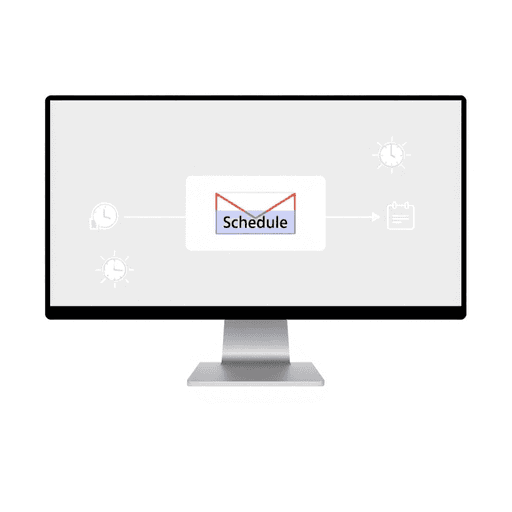
5 Eenvoudige Stappen om E-mails in Gmail als een Pro te Plannen
Hoe plan je een e-mail in Gmail? Het is een game-changer voor zowel professionals als teams. Met de planningsfunctie van Gmail kun je een specifieke datum en tijd instellen waarop je e-mails worden verzonden, zodat je bericht precies op het juiste moment aankomt. Of je nu samenwerkt met collega’s in verschillende tijdzones of zelfherinneringen instelt om belangrijke taken bij te houden, deze tool is een must-have.
Belangrijke voordelen van het gebruik van de Gmail planningsfunctie zijn onder andere:
- Verbeterde Flexibiliteit: Plan e-mails op elk gewenst moment, zodat je niet online hoeft te zijn wanneer je wilt dat het bericht wordt bezorgd.
- Verbeterde Coördinatie voor Remote Teams: Perfect voor wereldwijde teams die asynchroon werken; stuur berichten tijdens de piekuren van de ontvangers.
- Effectieve Zelfherinneringen: Stel e-mails in voor toekomstige data als persoonlijke herinneringen, zodat je deadlines en taken efficiënt kunt beheren.
Deze functie is ontworpen voor naadloze integratie in je workflow, waardoor het gemakkelijker dan ooit wordt om communicatie te beheren zonder de stress van tijdzoneberekeningen of gemiste kansen. Terwijl we de stappen doornemen over hoe je een e-mail in Gmail kunt plannen, ontdek je hoe eenvoudig maar krachtig deze tool kan zijn bij het optimaliseren van je productiviteit.
Hoewel het beheersen van de planningsfunctie van Gmail je productiviteit aanzienlijk kan verbeteren, is het ook essentieel om andere tools en strategieën te benutten die je professionele communicatie en verkoopprocessen verder kunnen stroomlijnen. Het gebruik van een sales enablement platform kan bijvoorbeeld je verkoopteam voorzien van de nodige content, begeleiding en training om effectief kopers te betrekken en deals te sluiten.
Bovendien, als je in de B2B-sector zit en je bedrijfsontwikkeling wilt stimuleren, kan het verkennen van de 10 beste leadproviders waardevolle inzichten bieden bij het kiezen van kwaliteitsleads.
Ten slotte kan het begrijpen van microservices ook nuttig zijn als je betrokken bent bij softwareontwikkeling. Deze architectuurmethode stelt toepassingen in staat om te worden gebouwd als een verzameling van kleine, autonome services, wat de flexibiliteit en schaalbaarheid in ontwikkelingsprocessen verbetert.
De Planningsfunctie in Gmail Begrijpen
De Planningsfunctie in Gmail is een game-changer voor e-mailbeheer. Het stelt gebruikers in staat om e-mails te schrijven en deze op een later tijdstip te verzenden, waardoor communicatieprocessen worden geoptimaliseerd en berichten op het perfecte moment in de inbox terechtkomen.
Hoe Het Werkt
Gmail Web App
Nadat je een e-mail hebt geschreven, kunnen gebruikers op de pijl naast de knop “Verzenden” klikken en “Verzenden plannen” selecteren. Er verschijnt een kalender waarmee je een specifieke datum en tijd voor verzending kunt kiezen. Deze functie zorgt ervoor dat je bericht de ontvangers bereikt wanneer ze het meest waarschijnlijk zullen reageren.
Gmail Mobile App
Onderweg plannen is net zo eenvoudig. Zodra je je e-mail hebt geschreven, tik je op de drie puntjes in de rechterbovenhoek van de app. Kies “Verzenden plannen” en selecteer vervolgens je gewenste datum en tijd uit de aangeboden opties.
Waarom Het Essentieel Is
Effectieve Communicatie
De mogelijkheid om e-mails te plannen verbetert communicatie strategieën aanzienlijk. Voor remote teams die verspreid zijn over meerdere tijdzones zorgt plannen ervoor dat alle teamleden cruciale updates ontvangen tijdens hun werkuren, wat de productiviteit en coördinatie verhoogt.
Tijdbeheer
Het opstellen van e-mails wanneer het jou uitkomt en ze later verzenden bespaart tijd en mentale energie. Geen wachttijd meer tot het juiste moment; schrijf wanneer de inspiratie toeslaat en laat technologie de rest afhandelen.
Deze functie transformeert niet alleen hoe individuen e-mails beheren, maar stemt ook communicatie strategieën af op het gedrag en de voorkeuren van de ontvanger. Of je nu samenwerkt met internationale collega’s of gewoon een herinnering voor jezelf instelt, de planningsfunctie van Gmail is onmisbaar voor moderne digitale communicatie.
Bovendien kan deze functionaliteit bijzonder nuttig zijn bij het beheren van outreach voor het opbouwen van een sales lead database. De mogelijkheid om follow-up e-mails of initiële outreach berichten te plannen kan het proces van het verzamelen van initiële leadgegevens stroomlijnen, wat uiteindelijk bijdraagt aan een robuustere B2B sales lead database.
Stapsgewijze Uitleg om E-mails te Plannen in Gmail Web App
1. Log in op je Gmail-account
Voordat je een e-mail kunt plannen, zorg ervoor dat je bent ingelogd op je Gmail-account. Deze stap is cruciaal om toegang te krijgen tot je inbox en gerelateerde functies.
- Snelle Tips:
- Gebruik een veilig wachtwoord en schakel tweefactorauthenticatie in voor een extra beveiligingslaag.
- Maak een bladwijzer van de inlogpagina van Gmail voor snellere toegang.
- Maak jezelf vertrouwd met de interface van Gmail door de zijbalk te verkennen waar je opties vindt zoals Inbox, Verzonden, Concepten en meer.
2. Schrijf je e-mail
Zodra je bent ingelogd, is het tijd om een overtuigende e-mail te maken die resoneert met je ontvanger.
Hoe begin je een nieuwe e-mail
- Klik op de knop “Opstellen” linksboven op je scherm.
- Er verschijnt een nieuw berichtvenster waarin je het e-mailadres van de ontvanger, het onderwerp en de tekst van het bericht kunt invoeren.
Tips voor het schrijven van effectieve e-mails
- Duidelijke Onderwerpsregel: Maak een onderwerpsregel die de aandacht trekt. Gebruik bijvoorbeeld actiegerichte zinnen of vragen.
- Bondige Inhoud: Houd je bericht kort maar informatief. Richt je op het leveren van waarde vanaf het begin.
- Boeiende Taal: Personaliseer je e-mail door de ontvanger bij naam aan te spreken en een conversatietoon te gebruiken.
Voorbeeld: “Hoi [Naam], ik hoop dat dit bericht je goed bereikt! Ik schrijf om te delen…”
Voor degenen die de kunst van het schrijven van effectieve formele e-mails willen beheersen, overweeg deze 7 Formele E-mailvoorbeelden + Sjablonen die indruk zullen maken op je ontvangers.
3. Datum en tijd selecteren voor planning
Met je e-mail klaar is het tijd om deze te plannen voor optimale bezorging.
Hoe je de ‘Later Verzenden’ optie selecteert
- Vind de kleine pijl naast de knop “Verzenden” onderaan je opstelvenster.
- Klik op deze pijl en selecteer “Verzenden plannen”.
De tijdzone-instellingen begrijpen
- Er verschijnt een kalender waarmee je een specifieke datum en tijd kunt kiezen voor het verzenden van je e-mail.
- Wees bewust van verschillende tijdzones als je internationale contacten e-mailt. Dit zorgt ervoor dat je bericht aankomt wanneer de ontvangers waarschijnlijk actief zijn.
Tip: Onderzoek wijst uit dat e-mails die midden in de week in de late ochtenduren worden verzonden, vaak hogere openingspercentages hebben. Pas je schema hierop aan.
Om de impact en betrokkenheid van je geplande e-mails te maximaliseren, is het essentieel om veelvoorkomende valkuilen zoals het belanden in de promotietab te vermijden. Hier zijn 13 Effectieve Manieren om de Promotietab van Gmail te Vermijden, die de bezorgbaarheid en betrokkenheidspercentages verhogen.
Door deze stappen te volgen, kun je efficiënt plannen wanneer je e-mails hun publiek bereiken, wat uiteindelijk de communicatie strategieën binnen het ecosysteem van Gmail verbetert. Bovendien kan het begrijpen van concepten zoals account mapping je e-mailstrategie verder stroomlijnen door te helpen bij het onderzoeken en visueel organiseren van belangrijke belanghebbenden binnen de organisatie van een doelklant.
Terwijl je je e-mailmarketinginspanningen opschaalt, onthoud dat schaalbaarheid cruciaal is. De term schaalbaarheid verwijst naar hoe effectief systemen of organisaties kunnen aanpassen en groeien als reactie op toenemende vraag of werklast. Moderne verkoop- en marketingstrategieën zoals Geen Formulieren, die afstappen van traditionele tactieken zoals formulieren en spam e-mails, kunnen.
Stapsgewijze Uitleg om Geplande E-mails te Beheren in Gmail Web App
Het beheren van je geplande e-mails in de webapp van Gmail is net zo belangrijk als het plannen ervan. Hier is hoe je de controle kunt behouden:
1. Geplande E-mails Annuleren
De noodzaak om een geplande e-mail te annuleren kan ontstaan, of het nu gaat om veranderende prioriteiten of foutcorrecties. Volg deze stappen om efficiënt geplande e-mails in de webapp van Gmail te annuleren:
- Toegang tot de Geplande Map: Navigeer naar het linkermenu in je Gmail-interface en zoek de Geplande map. Hier bevinden zich al je wachtende e-mails, klaar voor verzending op de aangewezen tijd.
- Selecteer de E-mail: Klik op de specifieke e-mail die je wilt annuleren.
- Annuleer Verzenden: Zodra geopend, zie je een optie gemarkeerd als Annuleer Verzenden bovenaan de e-mail. Door hierop te klikken stop je het verzendproces en wordt de e-mail teruggezet naar je concepten voor verdere actie.
2. Geplande E-mails Bewerken
Soms moet een e-mail worden aangepast voordat deze in de inbox van iemand terechtkomt. Hier is hoe je geplande e-mails in de webapp van Gmail kunt bewerken:
- Vind je Conceptenmap: Na het annuleren van een e-mail wordt deze automatisch teruggezet naar je conceptenmap. Bezoek deze map vanuit je hoofdmenu.
- Bewerk je E-mailinhoud: Open het concept en breng de nodige aanpassingen aan, of het nu gaat om het verfijnen van je bericht, het toevoegen van bijlagen of het corrigeren van fouten.
- Plan Opnieuw: Zodra de bewerkingen zijn voltooid, navigeer je terug naar de planningsopties door op de pijl naast de Verzenden knop te klikken en een nieuwe datum en tijd te kiezen die past bij je bijgewerkte plan.
Deze tools binnen de webapp van Gmail zorgen ervoor dat je altijd de controle hebt over je communicatie, met behoud van professionele nauwkeurigheid en timingprecisie. Deze acties verbeteren niet alleen de flexibiliteit, maar geven gebruikers ook naadloze e-mailbeheer mogelijkheden.
Het beheren van geplande e-mails gaat echter niet alleen over annuleren en bewerken. Het gaat ook om het effectief benutten van deze tools voor verschillende aspecten van professionele communicatie. Als je bijvoorbeeld een vergadering via e-mail wilt aanvragen, wordt het beheersen van deze planningshulpmiddelen essentieel. Het begrijpen van hoe je je vergaderverzoek e-mails structureert, boeiende onderwerpsregels maakt, tijdige follow-ups uitvoert en best practices volgt, kan je professionele communicatievaardigheden aanzienlijk verbeteren.
De Gmail Mobile App Gebruiken om Onderweg E-mails te Plannen
Het beheersen van e-mailplanning op je mobiele apparaat is een onmisbare vaardigheid in de snelle, technologiegedreven wereld van vandaag. Of je nu een Android- of iOS-apparaat gebruikt, de mobiele app van Gmail biedt een naadloze ervaring voor het plannen van e-mails wanneer het jou uitkomt.
De Mobile App Openen en een E-mail Opstellen
- Start de Gmail Mobile App: Begin met het openen van de Gmail-app op je smartphone. Dit intuïtieve platform biedt een gebruiksvriendelijke interface, waardoor eenvoudig navigeren mogelijk is, of je nu een Android- of iOS-apparaat gebruikt.
- Schrijf je E-mail: Tik op de opstellen knop, meestal weergegeven door een potloodpictogram of een plusteken rechtsonder op je scherm. Het opstellen van je e-mail hier is eenvoudig, met opties om ontvangers, onderwerpsregels en tekst toe te voegen, net zoals in de webversie.
- Betrokkenheidstips: Om de aandacht te trekken, overweeg te beginnen met een boeiende onderwerpsregel en duidelijke taal die direct de behoeften of interesses van de lezer aanspreekt.
- Bijlagen en Opmaak Toevoegen: Gebruik de beschikbare opties om bestanden bij te voegen of de tekstopmaak aan te passen om de duidelijkheid en impact van je bericht te verbeteren.
E-mail Plannen vanaf Mobiel
- Toegang tot de Planningsfunctie: Zodra je e-mailconcept klaar is, vind je de drie verticale puntjes (menu-icoon) in de rechterbovenhoek van je opstelvenster. Tik hierop om meer opties te onthullen.
- Selecteer ‘Verzenden Plannen’: Kies Verzenden plannen uit het dropdown-menu. Deze optie stelt je in staat om niet alleen e-mails later te verzenden, maar ook om de verzendtijden te optimaliseren voor betere betrokkenheid.
- Kies Datum en Tijd: Er verschijnt een pop-up waarmee je een specifieke datum en tijd voor je e-mailbezorging kunt selecteren. Wees bewust van tijdzones als je communiceert met verschillende regio’s.
- Bevestig en Sla Instellingen Op: Na het selecteren van je voorkeursschema, bevestig je door op opslaan te tikken. Je e-mail wordt nu in de wachtrij geplaatst om automatisch op de gekozen tijd te worden verzonden.
Met deze stappen benut je de krachtige mobiele planningsfunctie van Gmail om efficiënte communicatie te behouden, zelfs onderweg. Deze tool is onmisbaar voor remote teams die coördineren over tijdzones of individuen die drukke schema’s effectief beheren.
Geplande E-mails Beheren in de Gmail Mobile App
Geplande E-mails Annuleren vanaf Mobiel
Het beheren van je e-mailschema wordt cruciaal wanneer plannen veranderen, en snel aanpassen is de sleutel. Toegang krijgen tot en annuleren van geplande e-mails rechtstreeks vanuit de Gmail mobiele app zorgt ervoor dat jede controle over je communicatie behoudt. Hier is hoe:
- Open de Gmail Mobiele App: Start de app op je Android- of iOS-apparaat.
- Ga naar de Geplande Map: Tik op het menu-icoon (meestal drie horizontale lijnen) in de linkerbovenhoek om het zijbalkmenu te openen. Scroll naar beneden en tik op de map Gepland.
- Selecteer de E-mail voor Annulering: Blader door je lijst met geplande e-mails om degene te vinden die je wilt annuleren.
- Voer de Annulering Uit: Open de gekozen e-mail en tik vervolgens op de knop Verzenden Annuleren (vaak weergegeven door een pijl met een X). Deze actie verplaatst je e-mail naar concepten voor verdere bewerking of verwijdering.
Dit gestroomlijnde proces zorgt ervoor dat je, zelfs onderweg, je geplande e-mails effectief kunt beheren, waardoor flexibiliteit en aanpasbaarheid in communicatie behouden blijven.
Geplande E-mails Bewerken vanuit de Conceptenmap
Soms heeft een geplande e-mail een aanpassing nodig voordat deze de inboxen van de ontvangers bereikt. De Gmail mobiele app maakt naadloze bewerking van deze e-mails mogelijk direct vanuit je conceptenmap:
- Toegang tot de Conceptenmap: Selecteer vanuit het zijbalkmenu in de Gmail-app Concepten om alle opgeslagen concepten te bekijken.
- Vind je E-mail: Identificeer en open het concept dat overeenkomt met je eerder geannuleerde of opnieuw geplande e-mail.
- Maak Bewerkingen: Tik op het potloodicoon of direct in de tekst van de e-mail om inhoud, onderwerpregel of ontvangers indien nodig te bewerken.
- Plan je E-mail Opnieuw: Nadat de bewerkingen zijn voltooid, kies je opnieuw voor plannen door op de drie stippen rechtsboven te tikken en Verzenden Plannen te selecteren. Kies een nieuwe datum en tijd die aansluit bij je bijgewerkte plannen.
Bewerken en opnieuw plannen stelt je in staat om berichten te verfijnen, waardoor nauwkeurigheid en relevantie worden gewaarborgd voordat ze hun beoogde publiek bereiken. Dit niveau van controle verhoogt niet alleen de persoonlijke productiviteit, maar bevordert ook effectief communicatiebeheer over verschillende tijdzones en teamsamenstellingen.
Vergelijkend Overzicht van Planningsfuncties over Platforms
Het verkennen van de planningsmogelijkheden van e-mailclients zoals Apple Mail, Outlook en Gmail onthult duidelijke verschillen die de gebruikerservaring en workflow-efficiëntie kunnen beïnvloeden. Het begrijpen van deze verschillen stelt gebruikers in staat om het platform te kiezen dat het beste bij hun behoeften past.
Apple Mail
- Ontbreken van Native Planning: Apple Mail ondersteunt het plannen van e-mails niet native. Gebruikers moeten vertrouwen op applicaties van derden of omwegen, wat het minder handig maakt voor degenen die op zoek zijn naar een geïntegreerde oplossing.
- Oplossingen van Derden: Tools zoals Spark of Automator-scripts worden vaak gebruikt om deze kloof te overbruggen, wat extra installatie en onderhoud vereist.
Outlook
- Ingebouwde Planning: Outlook biedt een robuuste native planningsfunctie, bekend als “Verzending Uitstellen” voor Windows-gebruikers, waarmee e-mails eenvoudig op een later tijdstip kunnen worden verzonden.
- Cross-Platform Consistentie: Hoewel de functie gemakkelijk beschikbaar is op Windows, kunnen Mac-gebruikers het minder intuïtief vinden, wat een diepere duik in de instellingen vereist.
- Integratie met Agenda: De integratie van Outlook met zijn agenda vergemakkelijkt strategische planning op basis van vergaderingen en evenementen, wat de productiviteit voor zakelijke gebruikers verhoogt.
Gmail
- Gebruiksvriendelijke Interface: Gmail biedt een naadloze planningservaring direct binnen zijn interface. Gebruikers klikken eenvoudig op de pijl naast de knop ‘Verzenden’ en kiezen ‘Verzenden Plannen.’
- Web- en Mobiele Pariteit: Gmail zorgt voor consistentie over apparaten; of je nu op een desktop of mobiel apparaat werkt, het proces blijft eenvoudig.
- Tijdzone-aanpassingen: Met Gmail past de planning zich aan verschillende tijdzones aan, waardoor je e-mail op het optimale moment in de inbox van de ontvanger belandt.
Belangrijke Overwegingen
Bij het vergelijken van deze platforms:
- Gebruiksgemak: Gmail leidt met zijn intuïtieve aanpak en cross-platform pariteit.
- Native Mogelijkheden: Outlook valt op door zijn ingebouwde functies maar vereist vertrouwdheid met verschillende gebruikersinterfaces over systemen heen.
- Flexibiliteit: Apple Mail blijft achter door zijn afhankelijkheid van oplossingen van derden.
Elk platform heeft unieke sterke punten; het kiezen van een hangt af van je specifieke vereisten voor e-mailbeheer. Bijvoorbeeld, als je op zoek bent naar meer dan alleen e-mailplanning en een uitgebreid overzicht wilt van je zakelijke communicatie, inclusief aspecten zoals omnichannel marketing, dan kun je overwegen om platforms te verkennen die zulke geïntegreerde oplossingen bieden. Bovendien kan het begrijpen van hoe deze e-mailclients kunnen samenwerken met andere tools zoals Crunchbase en PitchBook aanvullende inzichten bieden in het optimaliseren van je workflow.
Best Practices voor Effectieve E-mailplanning met de Gmail-functie
Het beheersen van hoe je een e-mail plant in Gmail gaat verder dan alleen het kiezen van een datum en tijd. Strategische planning zorgt ervoor dat je berichten de grootste impact hebben. Hier zijn enkele best practices om je e-mailplanning te verbeteren:
1. Begrijp de Tijdzones van je Publiek
Stem je e-mailbezorging af op de actieve uren van de ontvanger voor verbeterde open rates, vooral cruciaal voor wereldwijde teams.
2. Maak Gebruik van Geautomatiseerde Tools
Platforms zoals Pipl.ai bieden AI-gestuurde personalisatie en onbeperkte integraties, waardoor je e-mailbeheer wordt verbeterd. Deze tools kunnen niet alleen de timing optimaliseren, maar ook de inhoudslevering, waardoor een 99,8% inbox-hit rate wordt gegarandeerd.
3. Stel Zorgvuldig Op en Bewerk
Stel beknopte, boeiende e-mails op die snel de aandacht trekken. Gebruik de bewerkingsfuncties van Gmail om de nodige aanpassingen te maken voordat je verzendt. Maak je vertrouwd met hoe je een e-mail formatteert voor effectieve zakelijke communicatie.
4. Maak Gebruik van Analytics en Feedback
Volg welke geplande e-mails het beste presteren via betrokkenheidsstatistieken. Deze data-gedreven benadering, vergelijkbaar met data mining, kan toekomstige planningsstrategieën verfijnen door patronen in ontvangersgedrag te identificeren.
5. Blijf Flexibel
Het leven is onvoorspelbaar; wees bereid om je schema aan te passen als prioriteiten verschuiven.
Door deze praktijken te implementeren, zorg je ervoor dat elke geplande e-mail als een krachtig communicatiemiddel dient. Omarm geavanceerde oplossingen zoals Pipl.ai als onderdeel van een uitgebreide strategie om je Gmail-planningsvaardigheden te verbeteren. Overweeg daarnaast de e-mailfrequentie best practices van Pipl.ai om de betrokkenheid met je publiek verder te maximaliseren.
Veelgestelde Vragen (FAQs)
Wat is de Verzenden Plannen-functie in Gmail?
De Verzenden Plannen-functie in Gmail stelt gebruikers in staat om e-mails op te stellen en een specifieke datum en tijd te selecteren voor verzending. Deze functie is beschikbaar op zowel de Gmail-webapp als de mobiele app, waardoor het essentieel is voor effectieve communicatie en tijdbeheer.
Hoe plan ik een e-mail met de Gmail-webapp?
Om een e-mail te plannen in de Gmail-webapp, log je eerst in op je account. Stel je e-mail op, klik vervolgens op de pijl naast de knop ‘Verzenden’. Selecteer ‘Verzenden Later’ en kies je gewenste datum en tijd voor verzending. Houd rekening met tijdzone-instellingen tijdens het plannen.
Kan ik mijn geplande e-mails beheren in Gmail?
Ja, je kunt je geplande e-mails beheren in Gmail. Om een geplande e-mail te annuleren, ga je naar de map Gepland, selecteer je de e-mail die je wilt annuleren, en verwijder je deze. Om een geplande e-mail te bewerken, ga je naar je Conceptenmap, maak je wijzigingen in je e-mailinhoud en plan je deze opnieuw.
Is het mogelijk om e-mails te plannen met de Gmail mobiele app?
Absoluut! In de Gmail mobiele app kun je de app openen, een e-mail opstellen en op de drie stippen in de rechterbovenhoek tikken. Selecteer daar ‘Verzenden plannen’ en kies je gewenste datum en tijd voor verzending.
Wat zijn enkele best practices voor het plannen van e-mails in Gmail?
Enkele best practices voor het plannen van e-mails omvatten vooruit plannen door optimale tijden te kiezen voor verzending op basis van de beschikbaarheid van de ontvanger, je bericht grondig te bekijken voordat je het plant, en geavanceerde tools zoals pipl.ai te gebruiken voor verbeterd e-mailbeheer.
Hoe verhouden planningsfuncties in Gmail zich tot Apple Mail en Outlook?
De planningsfunctie van Gmail biedt gebruikers meer flexibiliteit met timing vergeleken met Apple Mail en Outlook. Hoewel alle drie de platforms planningsmogelijkheden bieden, vereenvoudigt Gmail het proces met gebruiksvriendelijke opties in zowel de web- als mobiele apps.

